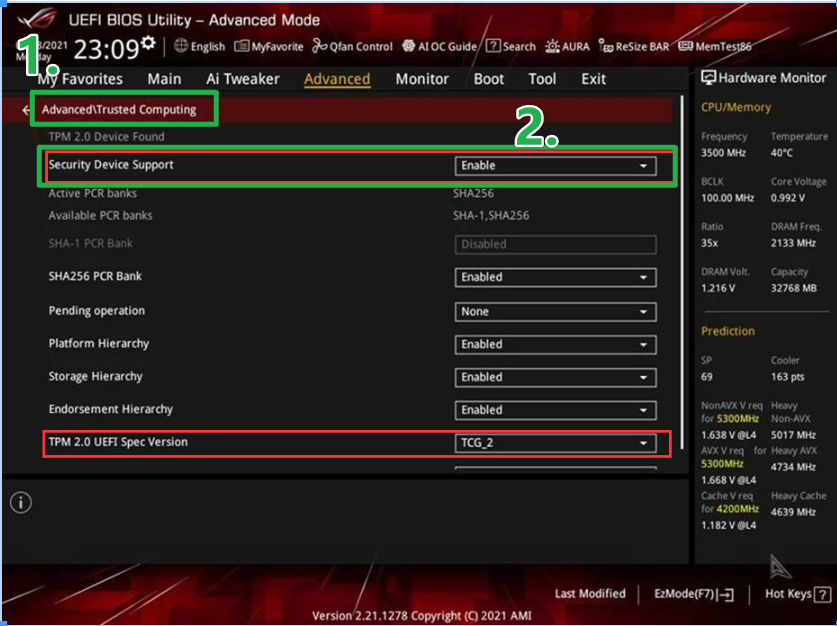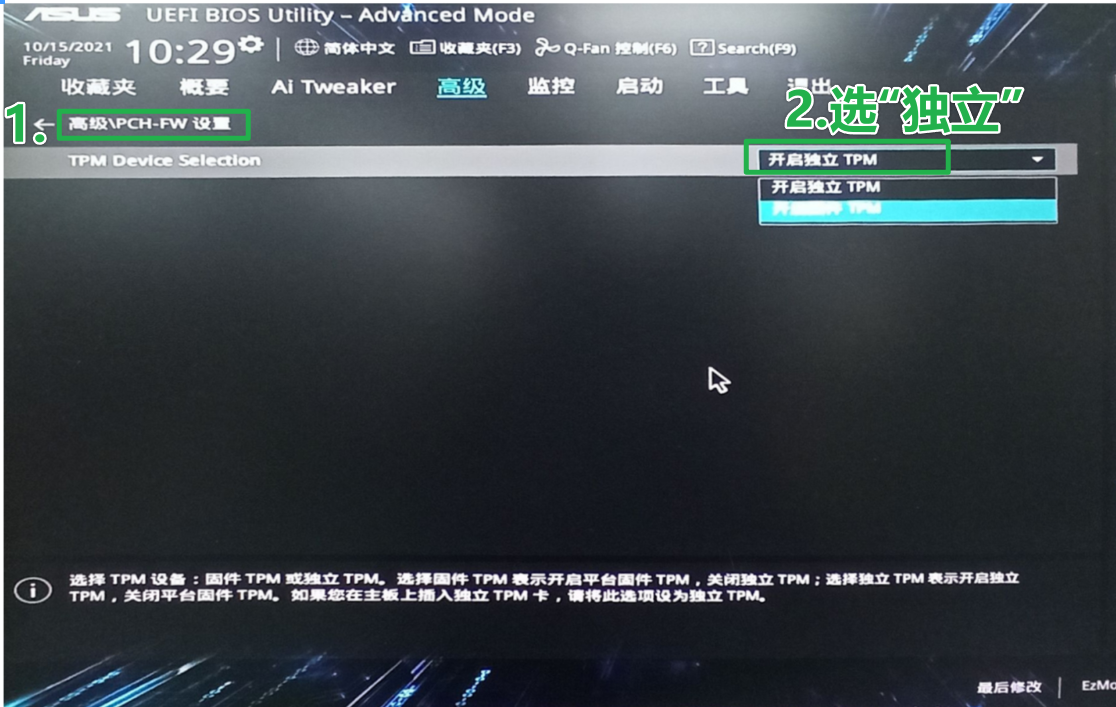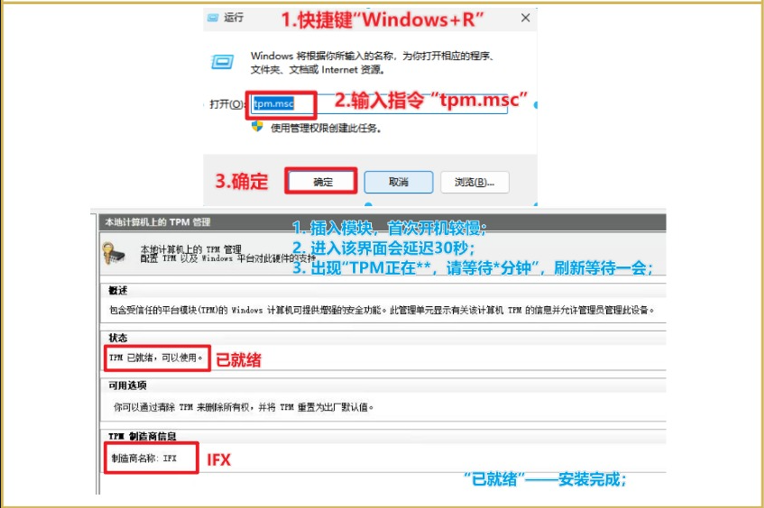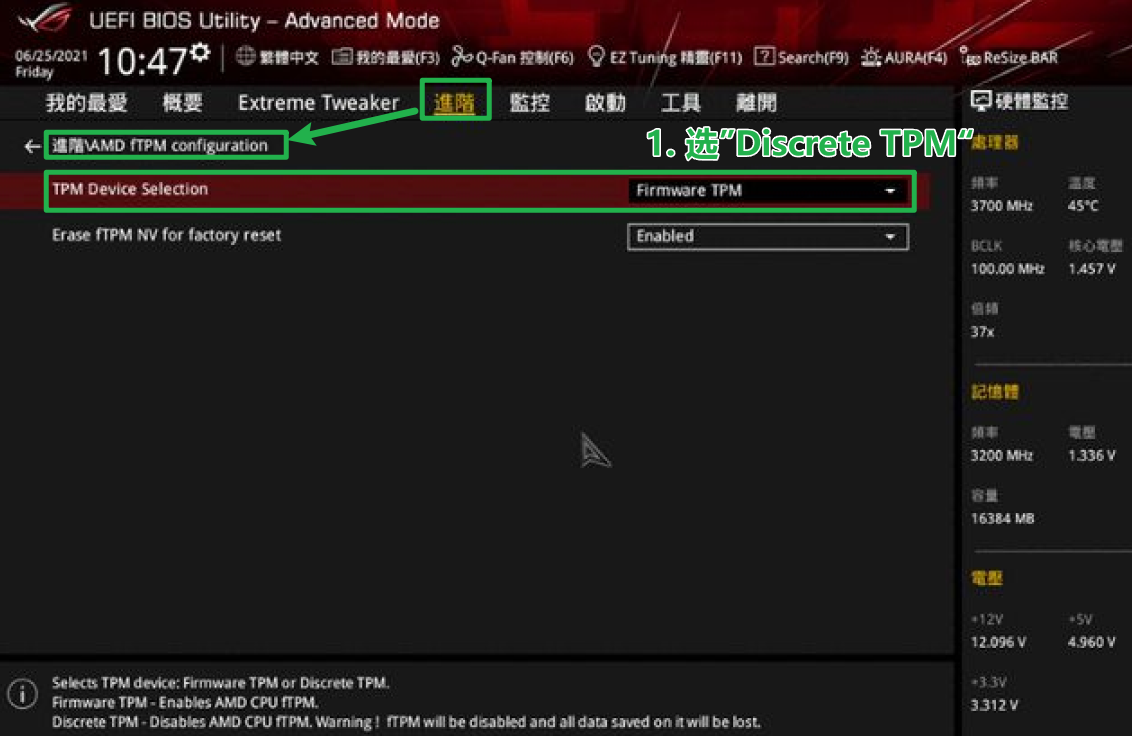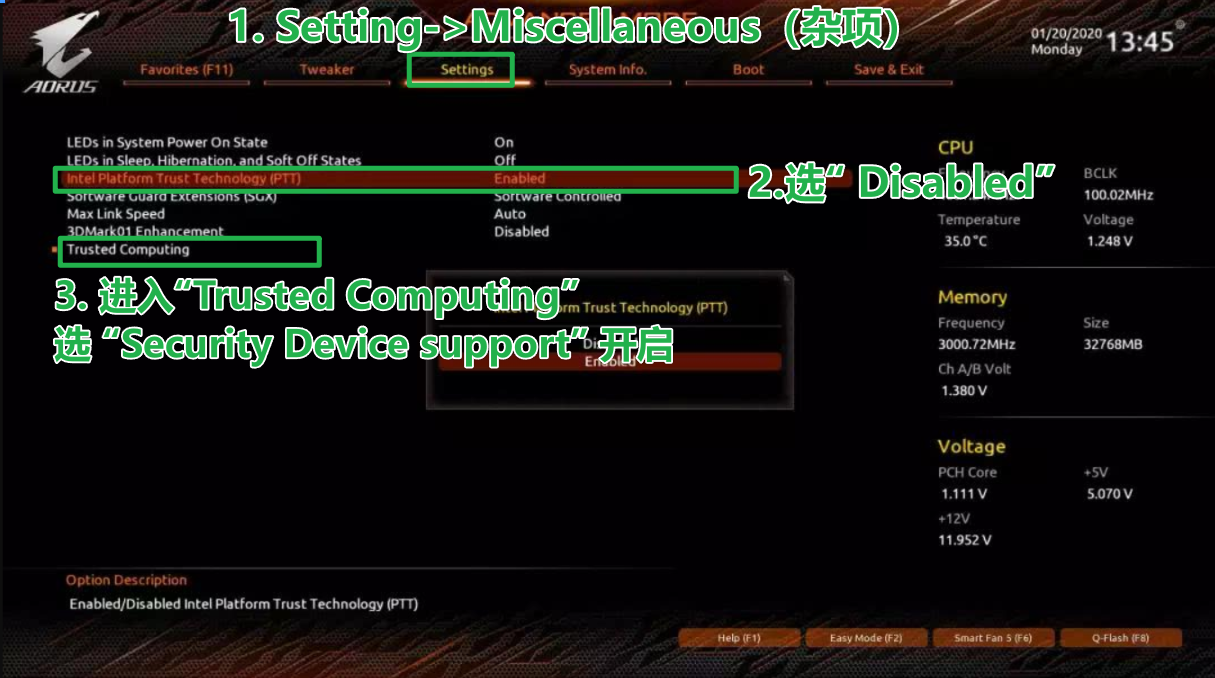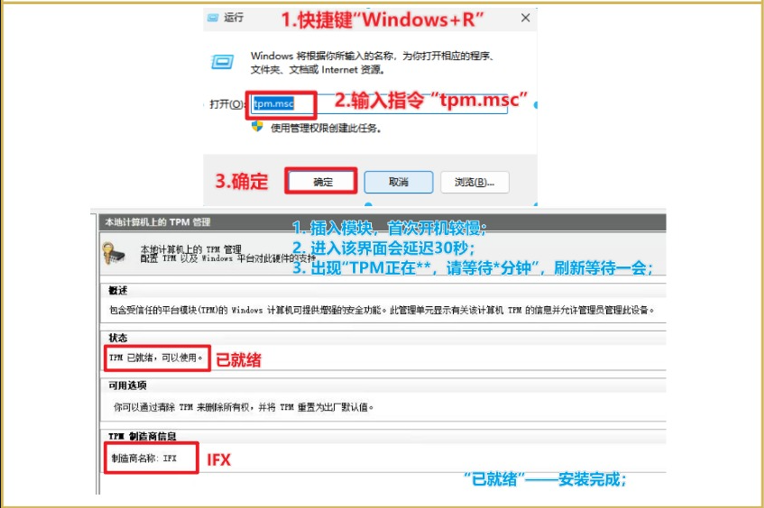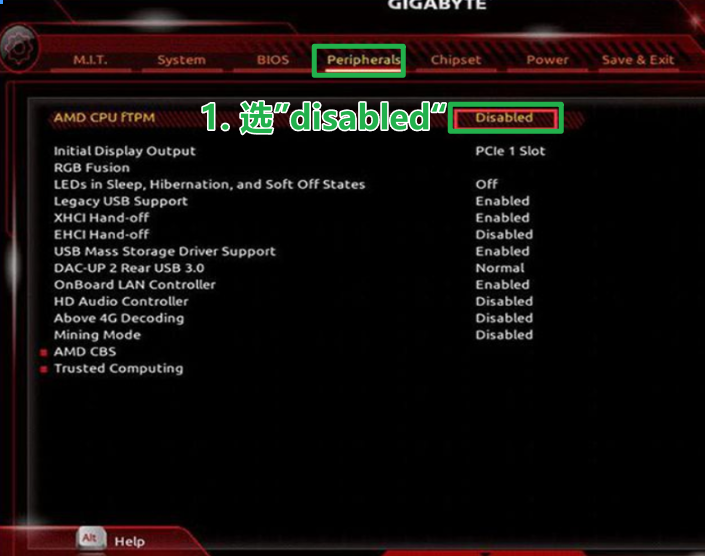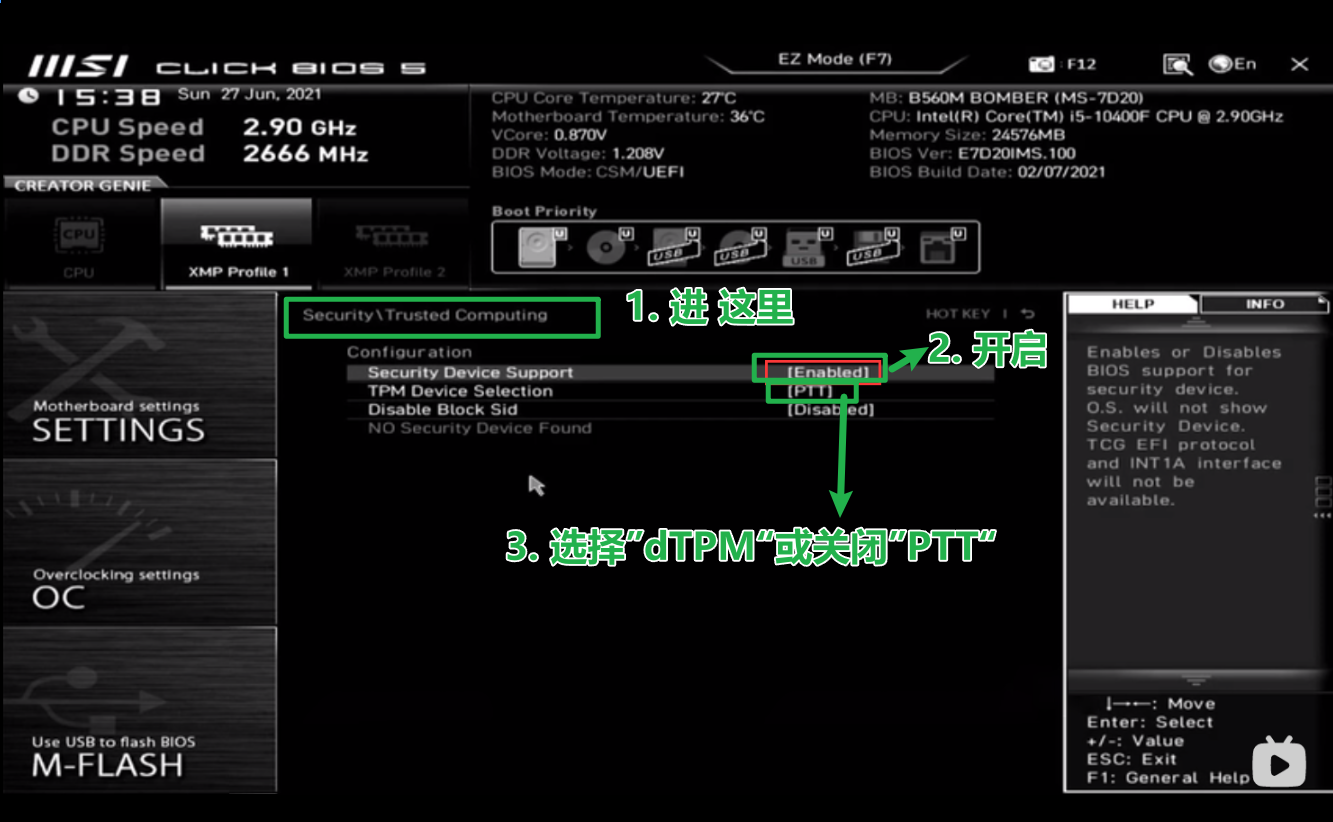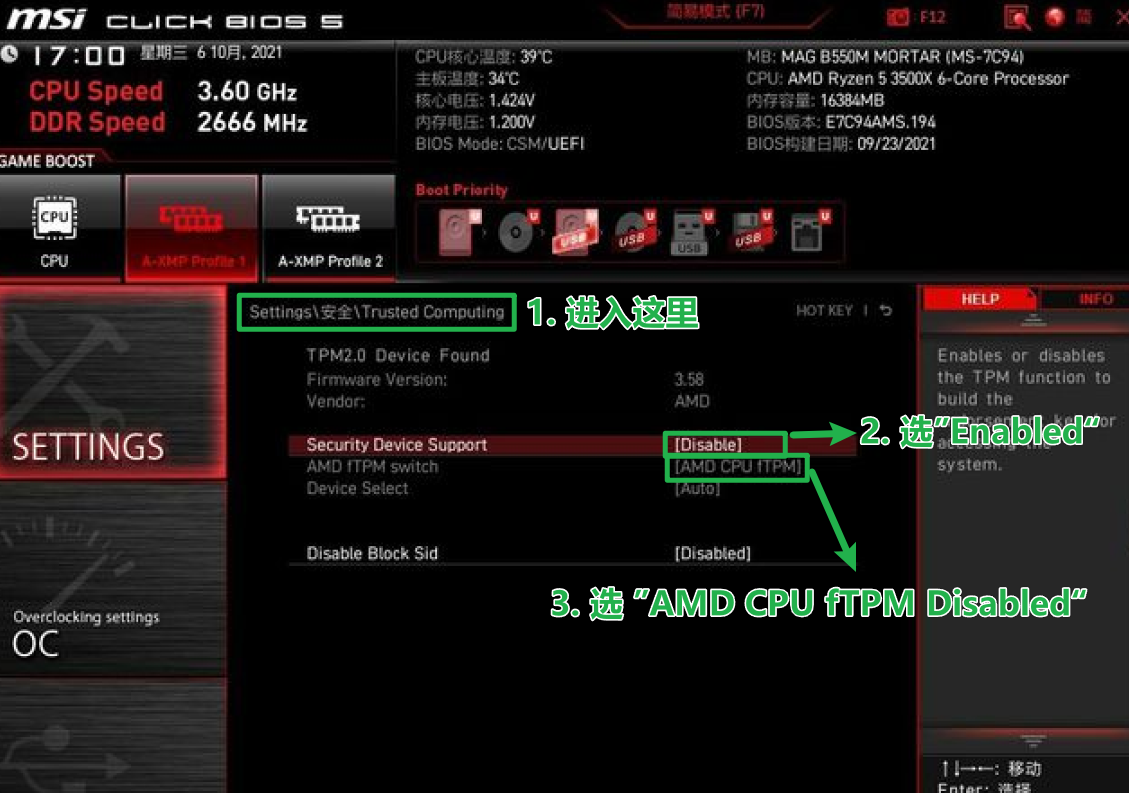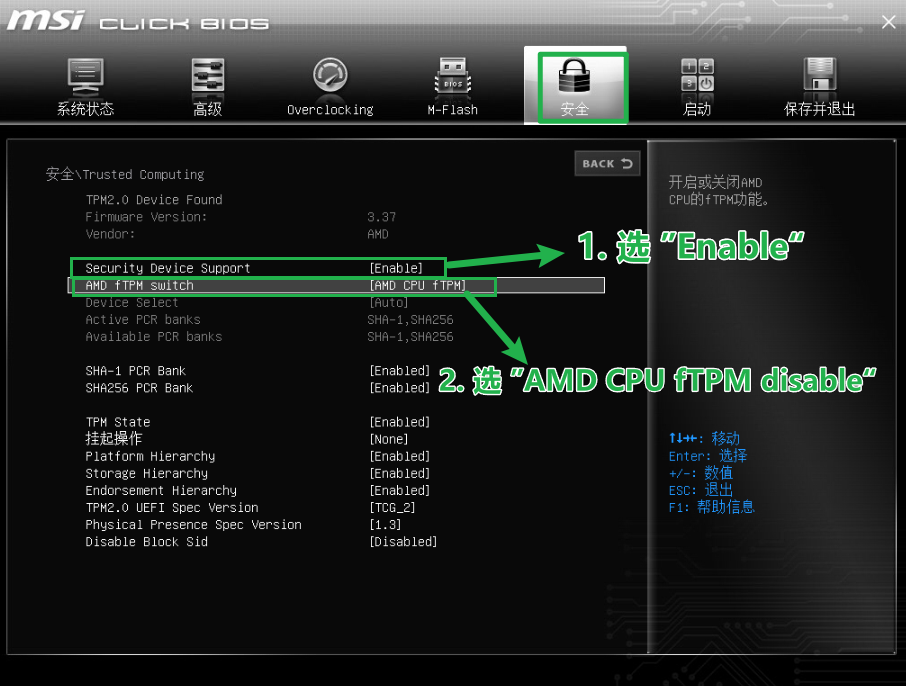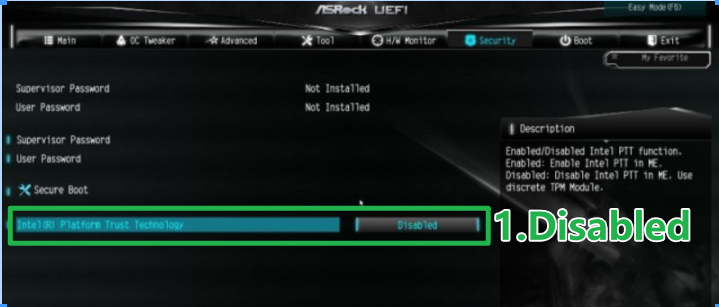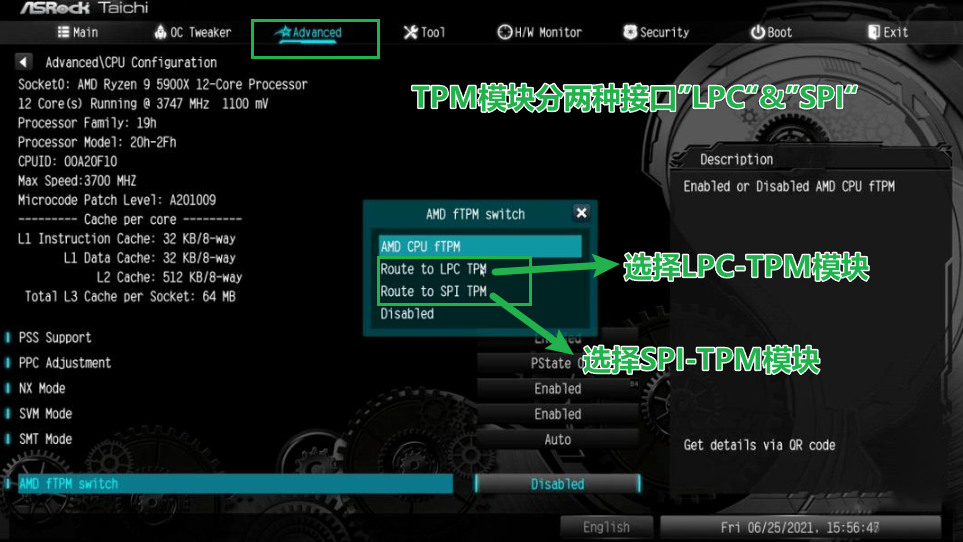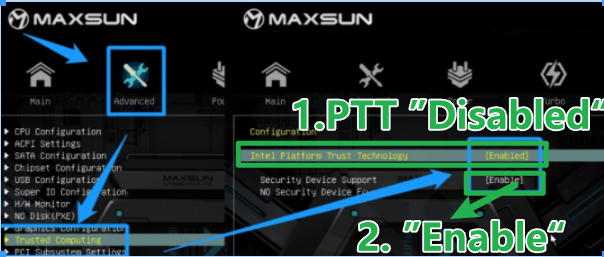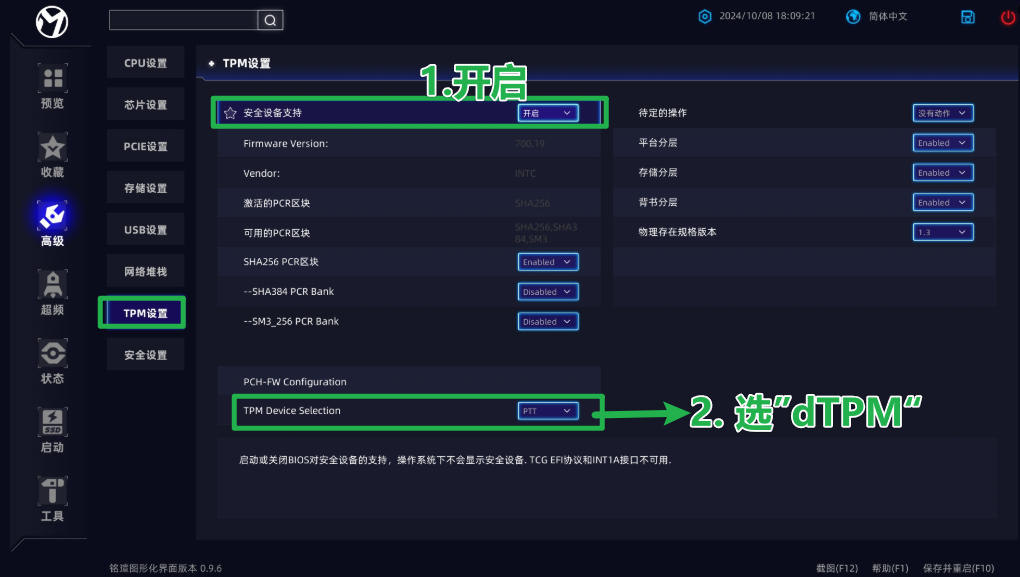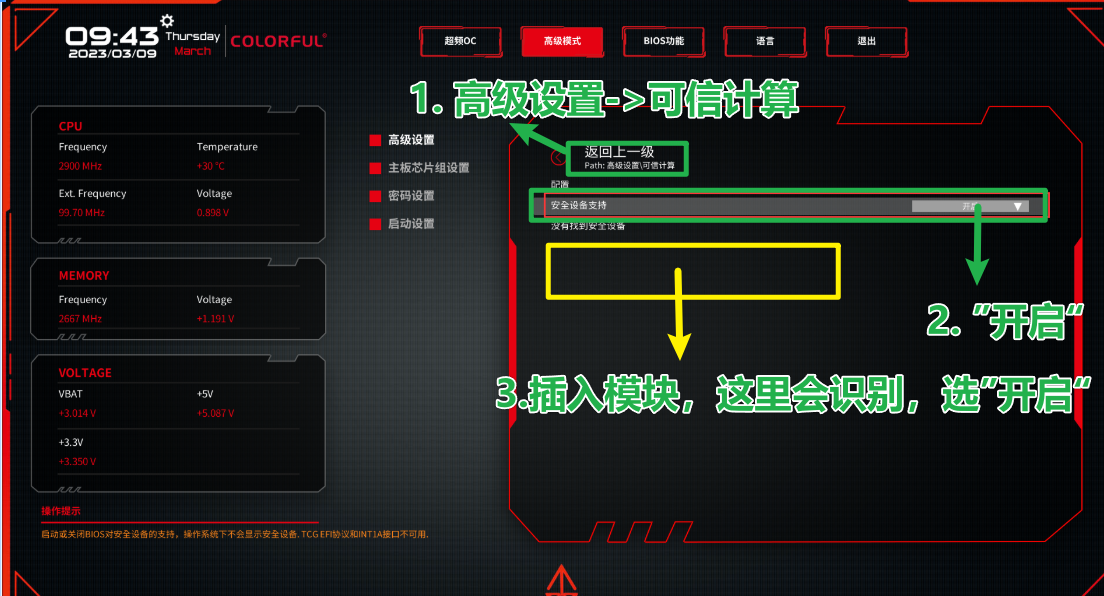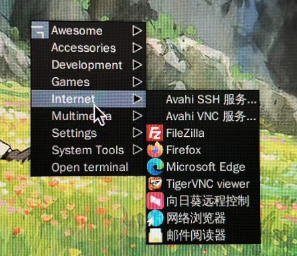目录
一. TPM模块安装
二. 在BIOS开启TPM功能
华硕主板(Intel平台)
华硕主板(AMD平台)
技嘉主板(Intel平台)
技嘉主板(AMD平台)
微星主板(Intel平台)
微星主板(AMD平台)
华擎主板(Intel平台)
华擎主板(AMD平台)
铭瑄主板(Intel平台)/(梅捷和铭瑄通用)
铭瑄主板(AMD平台)/(梅捷和铭瑄通用)
七彩虹主板(Intel平台)
七彩虹主板(AMD平台)
超微主板
三. TPM模块官方安装指导(可忽略)
-----------------------正文---------------------
一. TPM模块安装
在主板手册中找到接口位置,将购买的TPM模块插入到接口(注意正反方向)!
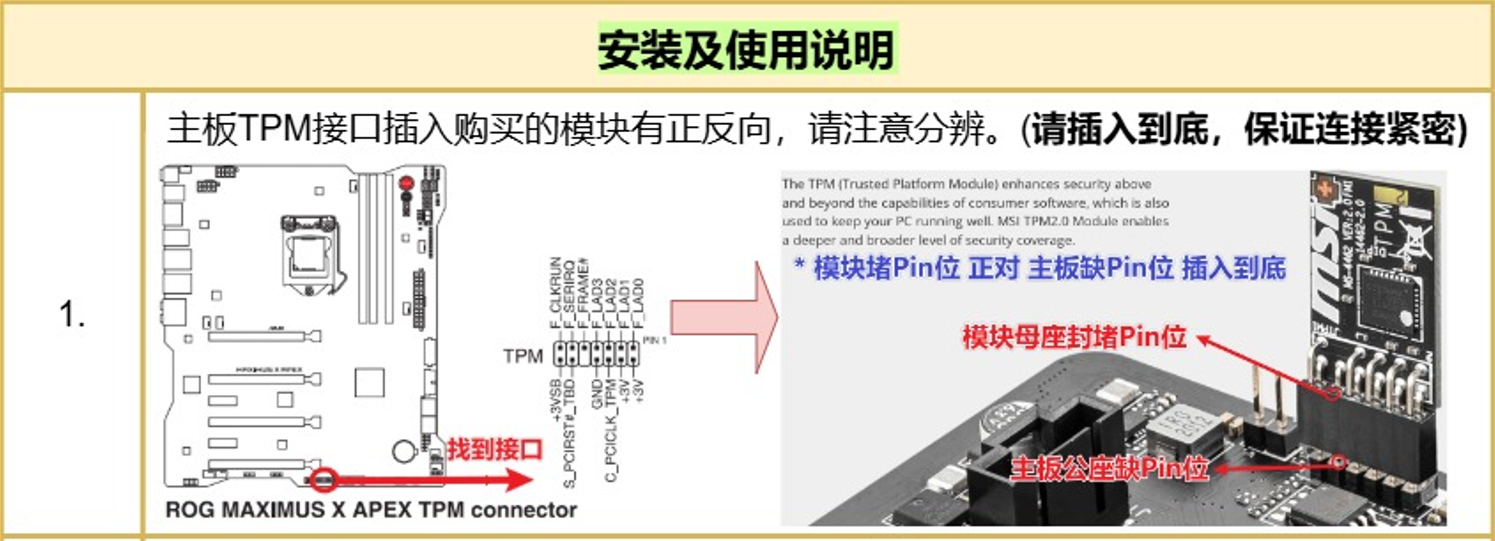
二. 在BIOS开启TPM功能
华硕主板(Intel平台)
| 1. 主机断电后插入TPM安全模块,主机上电进入主板的BIOS设置中,找到并点击进入“Advanced Mode(高级模式)”,或者按下直接使用F7键进入高级模式,在“Advanced(高级)”选项卡下进入“Trusted Computing”把里面的Security Device Support设置为“启用“ |
|
|
| 2. 在“Advanced(高级)”选项卡下进入“PCH-FW Configuration(芯片组-固件 设置)”,将“TPM device selection(TPM设备选择)”设置为“Enable Discrete TPM(启用独立TPM)” ,最后记得按下F10键保存并退出BIOS就可以了。 |
|
|
|
|
华硕主板(AMD平台)
| 主机断电后插入TPM安全模块,主机上电进入主板的BIOS设置中,点击进入“Advanced Mode(高级模式)”,或者按下直接使用F7键进入高级模式, 找到“Advanced(高级/进阶)”选项卡 , 进入“AMD fTPM configuration(AMD fTPM 配置)” ,将“Selects TPM device(选择TPM设备)”设置为“Enable Discrete TPM(启用独立TPM)” ,最后我们按下F10键即可保存退出。 |
|
|
|
|
技嘉主板(Intel平台)
| 1. 主机断电后插入TPM安全模块,主机上电进入主板的BIOS设置中 , 在“Settings(设置)”选项卡下,进入“Miscellaneous(杂项)” , 把“Intel Platform Trust Technology (PTT)(英特尔平台信任技术)”设置为“Disabled(关闭)” ,再进入“Trusted computing”“Security Device Support”设置为“Enable ” 最后记得按下F10键保存并退出BIOS就可以了 |
|
|
|
|
技嘉主板(AMD平台)
| 主机断电后插入TPM安全模块,主机上电进入主板的BIOS设置中, 找到并进入“Peripherals(外围设备)”选项卡 ,找到“AMD fTPM switch(AMD fTPM开关)”设置为“Disabled(关闭)” ,最后我们按下F10键即可保存退出。 |
|
|
|
|
微星主板(Intel平台)
| 主机断电后插入TPM安全模块,主机上电进入主板的BIOS设置中, 点击“Advanced(高级模式)”或者按直接按下F7键, 找到“Security(安全)” 选项卡,再进入“Trusted Computing(可信赖计算)” ,将“Security Device Support(安全设备支持)”设置为“Enabled(启用)” ,再将“TPM device selection(TPM设备选择)”设置为“Enable dTPM(启用dTPM)” 最后记得按下F10键保存并退出BIOS即可。 |
|
|
|
|
微星主板(AMD平台)
| 主机断电后插入TPM安全模块,主机上电进入主板的BIOS设置中, 点击“Advanced(高级模式)”或者直接按F7键, 进入“Settings(设置)” ,进入“Security(安全)” ,再进入“Trusted Computing(可信赖计算)” ,将“Security Device Support(安全设备支持)”设置为“Enabled(启用)” ,将“AMD fTPM switch(fTPM开关)”设置为“AMD CPU fTPM Disabled ” ,最后我们按下F10键即可保存退出。 | |
|
|
|
|
| |
华擎主板(Intel平台)
| 主机断电后插入TPM安全模块,主机上电进入主板的BIOS设置中, 点击“Advanced Mode(高级模式)”或者按直接按下F6键 , 找到“Security(安全)”选项卡,将“Intel Platform Trust Technology (PTT)(英特尔平台信任技术)”设置为“Disabled(启用)” ,最后按下F10键保存并退出BIOS就可以了。 |
|
|
|
|
华擎主板(AMD平台)
| 主机断电后插入TPM安全模块,主机上电进入主板的BIOS设置中,点击进入“Advanced(高级)”选项卡,进入“CPU Configuration(CPU配置)”,将“AMD fTPM switch(AMD fTPM开关)”设置为“LPC TPM”或”SPI TPM“ ,最后按下F10键即可保存退出。 |
|
|
|
|
铭瑄主板(Intel平台)/(梅捷和铭瑄通用)
| 1. 主机断电后插入TPM安全模块,主机上电进入主板的BIOS设置中 | |
| 2. 【旧BIOS】进入主板BIOS,选择 Advanced(高级) –> Trusted Computing(可信计算),将Intel Platform Trust Technology(英特尔平台信任技术)的状态改为 Disabled(关闭) ,将“Security Device Support(安全设备支持)”设置为“Enabled(启用)”,然后保存即可开启TPM。 | 2. 【新BIOS】进入主板BIOS,选择 “高级” –>“ TPM设置”,将“安全设备支持”的状态改为 “开启” ,然后按“F10”保存即可开启TPM。 |
|
|
|
|
| |
铭瑄主板(AMD平台)/(梅捷和铭瑄通用)
主机断电后插入TPM安全模块,主机上电进入主板的BIOS设置中,进入主板系统选择 Advanced(高级) –> Trusted Computing(可信计算) –> AMD ftpm configuration(AMD ftpm配置),将securlty device Support(安全设备支持) 的状态改为 Enabled(启用) ,然后保存即可开启TPM 。
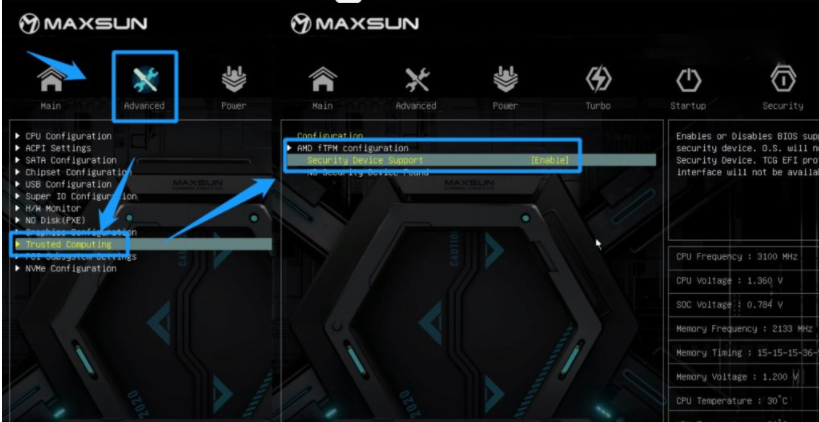
七彩虹主板(Intel平台)
| 主机断电后插入TPM安全模块,主机上电进入主板的BIOS设置中 ,找到并点 击 进 入 “ Advanced (高 级 模 式 )” , 在 “ Advanced( 高 级 模 式 ) ” 选 项 卡 中 进 入 “ Trusted Configuration(可信计算机)”,将“TPM Support&security device support(TPM 支持&安全设备支持)”设置为“Enable (启用)”,按下 “F10” 键保存并退出 BIOS 即可。 |
|
|
|
|
七彩虹主板(AMD平台)
主机断电后插入TPM安全模块,主机上电进入主板的BIOS设置中,找到并点 击进入“Advanced (高级模式)”,切换到“Advanced(高级模式)”选项卡,找到“AMD fTPM Configuration(AMD fTPM 选项) ”,将“AMD fTPM switch(AMD fTPM 开关)”设置为“Enabled (启用)”, 按下 “F10” 键保存并退出 BIOS 即可。
注:B550主板只支持出厂BIOS 1007及以上版本。
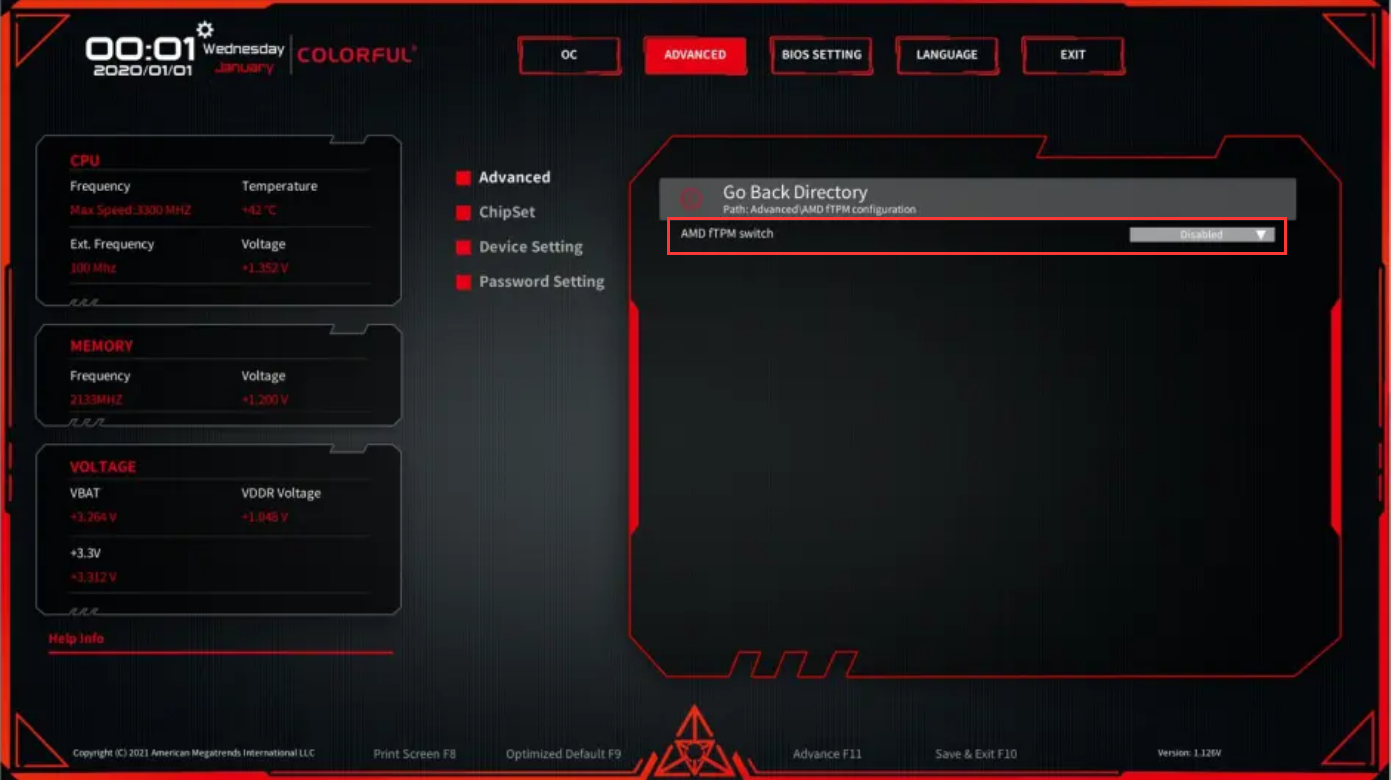
超微主板
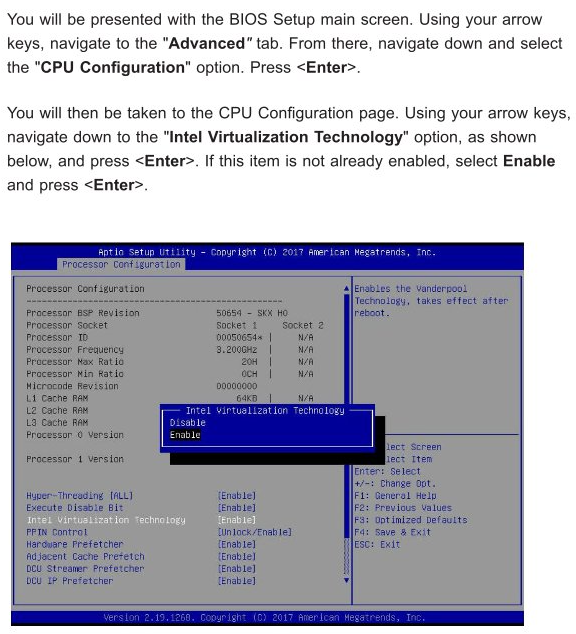
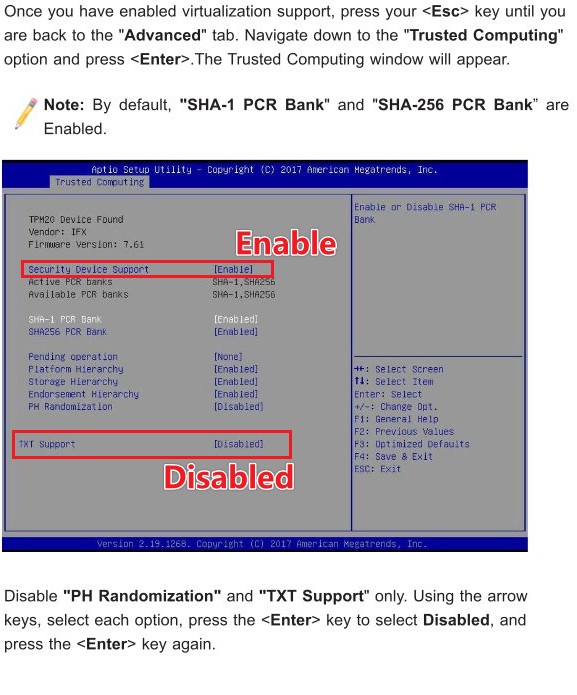
三. TPM模块官方安装指导(可忽略)
技嘉主板:
华硕主板:
参考文章:https://dlcdnets.asus.com.cn/pub/ASUS/mb/Add-on_card/TPM-SPI/E20464_TPM-SPI_card_QSG_V2_WEB.pdf?model=TPM-SPI![]() https://dlcdnets.asus.com.cn/pub/ASUS/mb/Add-on_card/TPM-SPI/E20464_TPM-SPI_card_QSG_V2_WEB.pdf?model=TPM-SPI微星主板:
https://dlcdnets.asus.com.cn/pub/ASUS/mb/Add-on_card/TPM-SPI/E20464_TPM-SPI_card_QSG_V2_WEB.pdf?model=TPM-SPI微星主板:
文章来源 https://download.msi.com/archive/mnu_exe/mb/TPM209672.pdf![]() https://download.msi.com/archive/mnu_exe/mb/TPM209672.pdf
https://download.msi.com/archive/mnu_exe/mb/TPM209672.pdf
超微主板:
https://www.supermicro.com/manuals/other/AOM-TPM-9670V_9670H.pdf
https://www.supermicro.org.cn/manuals/other/TPM.pdf![]() https://www.supermicro.org.cn/manuals/other/TPM.pdf
https://www.supermicro.org.cn/manuals/other/TPM.pdf